在我们平时使用word文档办公时,经常会接触到WPS格式的文字。它是金山文档的文字类型,具有许多精美的模板和强大的编辑功能。那么在实际操作中,如何将word文档转成WPS文字呢?下面我们就来学习一下。
首先找到一个word类型的文档,右键弹出菜单,在【打开方式】下面选择WPS Office:
WPS word兼容模式怎么取消
在我们平时使用word文档时,经常会接触到micorsoft和WPS两种格式的文档,其中WPS在兼容方面做的非常好。那么如果我们想要取消这种模式怎么办呢?下面我们就来学习一下。首先找到WPS的安装目

选择左上角的【文件】,下拉菜单中点击【另存为】,二级菜单选择【WPS文字文件】:
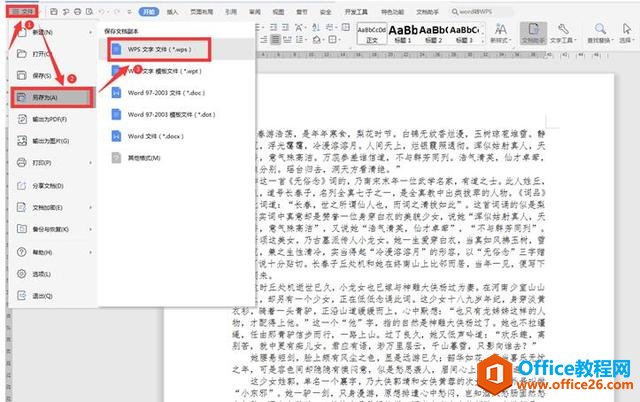
选择合适的路径进行保存:
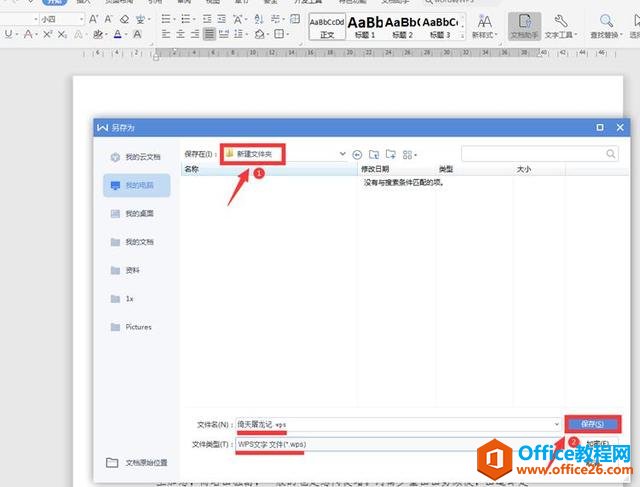
最后我们发现该文档已经转换成WPS文字:
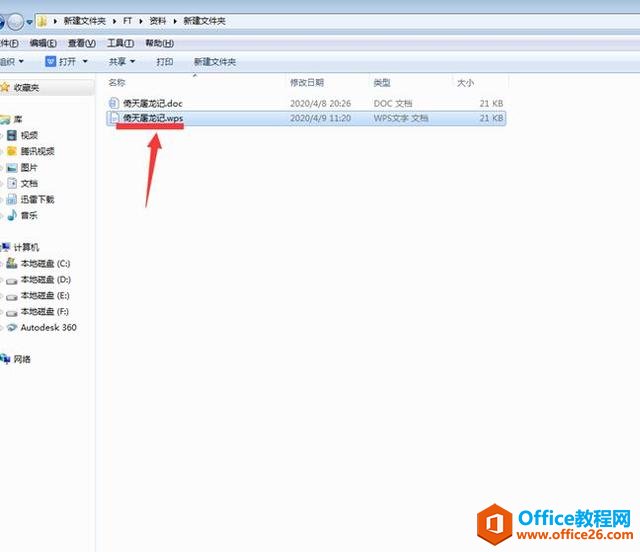
WPS 如何在word文档里添加logo
使用了Word办公文档这么久之后,我发现Word的功能远远不止我们所想象到的,今天教大家一个非常好用的小技巧,那就是如何在Word文档里添加logo,现在我们一起来看看如何操作吧!首先点击插






